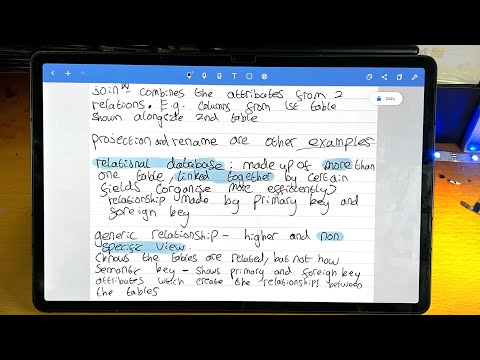Acest wikiHow vă învață cum să trimiteți un document unui contact sau unui grup într-o conversație WhatsApp, utilizând Android.
Pași

Pasul 1. Deschideți WhatsApp Messenger pe Android
Pictograma WhatsApp arată ca un balon verde cu un telefon alb în el.

Pasul 2. Apăsați fila CHATS
Dacă WhatsApp se deschide către o altă pagină, atingeți butonul CHATS din partea de sus a ecranului pentru a vedea o listă cu chaturile personale și de grup recente.
Dacă WhatsApp se deschide la o conversație, atingeți butonul Înapoi din colțul din stânga sus al ecranului pentru a reveni la CHATS

Pasul 3. Apăsați pe un chat
Găsiți persoana sau grupul către care doriți să trimiteți fișiere și apăsați pe chat pentru a vizualiza conversația pe tot ecranul.
Alternativ, puteți atinge pictograma balon de vorbire din colțul din dreapta sus și atingeți numele unui contact din lista de prieteni pentru a începe o conversație nouă

Pasul 4. Atingeți pictograma agrafă
Se află în colțul din dreapta sus al conversației.

Pasul 5. Atingeți Document
Acest buton va afișa o listă cu toate Documente pe dispozitivul dvs., inclusiv documente text, fișiere pdf, prezentări de diapozitive și foi de calcul.
De asemenea, puteți partaja fișiere imagine din rola aparatului foto atingând Galerie, sau fișiere audio atingând Audio.

Pasul 6. Selectați un fișier pentru al trimite
Derulați în jos pentru a găsi documentul pe care doriți să îl partajați cu persoana de contact și atingeți fișierul pentru al trimite într-o conversație de chat. Va trebui să confirmați acțiunea într-o casetă pop-up.
Dacă doriți să transferați mai multe documente simultan, țineți apăsat pe un document pentru a-l evidenția, apoi apăsați pe alte documente pentru a selecta mai multe fișiere

Pasul 7. Atingeți Trimite în caseta pop-up
Fișierul dvs. se va trimite ca o linie de chat în conversație. Persoana dvs. de contact poate descărca documentul din conversația WhatsApp pe dispozitivul său și îl poate vizualiza într-o altă aplicație.